1. Laden Sie Ihre Dateien hoch
Sie können sicher sein, dass Ihre Dateien sicher über eine verschlüsselte Verbindung hochgeladen werden. Die Dateien werden nach der Verarbeitung dauerhaft gelöscht.
- Um Ihre Dateien von Ihrem Computer hochzuladen, klicken Sie auf„JPG-Datei hochladen“und wählen Sie die Dateien aus, die Sie bearbeiten möchten, oder ziehen Sie die Dateien per Drag & Drop auf die Seite.
- Um Dateien von Dropbox, Google Drive oder von einer Website hochzuladen, auf der sich Ihre Dateien befinden, erweitern Sie die Dropdown-Liste und wählen Sie Ihre Dateien aus.
- Sie können jeweils 1 Datei für kostenlose Konten hochladen, währendAktualisierte Konten kann bis zu stapelweise verarbeiten und hochladen100 Dateien.
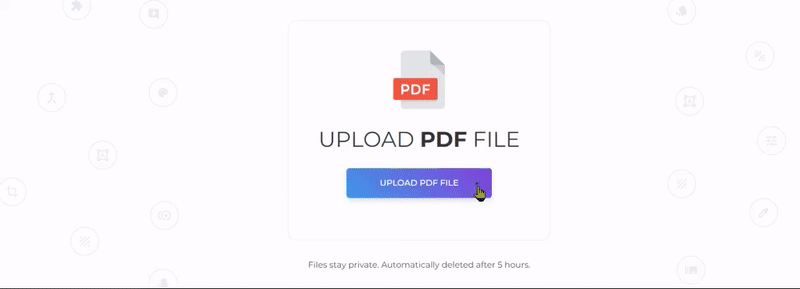
2. Passen Sie Ihr Dokument an
Sie können Ihre Datei vor der Konvertierung ändern! Fügen Sie weitere Bilder hinzu, legen Sie die Seitengröße fest, ändern Sie die Ausrichtung, fügen Sie den Rand hinzu und ändern Sie die Reihenfolge der Dateien nach Ihren Wünschen. Wählen Sie aus den folgenden Einstellungen pro Element:
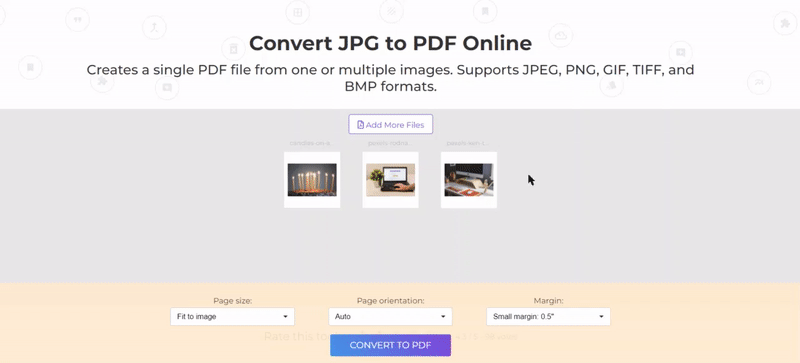
Mehr Optionen:
a. Weitere Bilder hinzufügen
-
Falls Sie weitere Dateien zum Konvertieren hinzufügen müssen, klicken Sie auf“Weitere Dateien hinzufügen“ und wählen Sie die Bilder von Ihrem Computer aus.
b. Seitengröße
-
Wählen Sie in der Dropdown-Liste das bevorzugte Setup aus. Ihre Seiten können in die verschiedenen Größen geändert werden: A5, A4, A3, A2, A1, Letter, Legal, Ledger, Tabloid, Executive und Fit to Image.
c. Seitenausrichtung
-
Wählen Sie in der Dropdown-Liste die gewünschte Ausrichtung aus. Zur Auswahl stehen Auto, Hochformat oder Querformat.
d. Seitenränder
-
Sie können Ränder aus den folgenden Optionen hinzufügen: Keine, Kleiner Rand (0,5 „) und Großer Rand (1“)
e. Bilder neu anordnen
-
Sortieren Sie Ihre Bilder pro Seite, indem Sie die Miniaturansichten per Drag & Drop ziehen.
3.Konvertieren und speichern
Sobald alle Anpassungen abgeschlossen sind, klicken Sie auf„Zu PDF konvertieren“ und wählen„Herunterladen“um das PDF-Dokument auf Ihrem Computer zu speichern. Dadurch wird eine PDF-Datei für alle hochgeladenen Bilder erstellt. Sie können es auch in Ihrem Online-Speicher wie Dropbox oder Google Drive speichern, per E-Mail freigeben, das neue Dokument drucken, umbenennen oder sogar mit einer neuen Aufgabe bearbeiten.
Schneller Tipp: Sie können eine Datei auch löschen, indem Sie auf“x“ Markierung auf seinem Thumbnail.

